
Saturs
- Problēmu novēršana Samsung ierīcē, kas turpina avarēt vai sasalst
- Ieteiktie lasījumi:
- Saņemiet palīdzību no mums
Daudzi Samsung ierīču īpašnieki to lietošanas laikā saskaras ar sasalšanas vai avārijas problēmām. Lai gan tas nav tik izplatīts, šāda veida jautājumi joprojām ir diezgan nozīmīgi, ņemot vērā miljoniem Samsung ierīču, kas ir apgrozībā visā pasaulē. Ja jūsu Samsung joprojām sasalst un jums nav ne jausmas, kā to novērst, izpildiet šajā rokasgrāmatā sniegtos risinājumus.
Problēmu novēršana Samsung ierīcē, kas turpina avarēt vai sasalst
Ir vairāki iespējamie iemesli, kāpēc Samsung tālrunis vai planšetdators var avarēt. Vairumā gadījumu programmatūras kļūme vai lietotnes kļūda ir galvenais iemesls, taču ir arī citas lietas, kas jums jāapsver, ja daži risinājumi nedarbojas. Tālāk ir norādītas svarīgas problēmu novēršanas darbības, kas jums jādara.
Novērsiet iesaldēšanas problēmu, atjauninot Samsung lietotnes un programmatūru
Ja Samsung ierīce visu laiku sasalst, to var izraisīt vienkārša kļūda vienā no lietotnēm vai programmatūras iekšpusē. Dažas iesaldēšanas problēmas ir viegli novēršamas, veicot vienkāršu uzdevumu: instalējot atjauninājumu. Ir divu veidu atjauninājumi, ar kuriem sastopaties Android ierīcē, lietotņu atjauninājumi un programmatūras atjauninājumi. Parasti jūs saņemsit paziņojumus, ja ir gaidāmi atjauninājumi, tāpēc viss, kas jums jādara, ir pieskarties paziņojumam un turpināt atjaunināšanu.

- Atvērt Iestatījumi lietotne.
- Krāns Programmatūras atjauninājums.
- Krāns Lejupielādējiet un instalējiet.
Pārbaudiet, vai nav pieejama trešās puses lietotne
Dažas slikti izveidotas lietotnes dažās Samsung ierīcēs var nedarboties pareizi un radīt problēmas. Ja jūsu Samsung tālrunis vai planšetdators pēc lietotnes instalēšanas sāka avarēt vai sasalst, pārbaudei varat izmantot diagnostikas rīku, ko sauc par drošo režīmu. Kad ir ieslēgts drošais režīms, visas trešo pušu lietotnes ir pelēkotas un sistēmā bloķēta to darbība. Tas nozīmē, ka var atvērt tikai programmatūras komplektācijā iekļautās iepriekš instalētās lietotnes. Ja jūsu Samsung darbojas normālā režīmā bez avārijas vai sasalšanas drošajā režīmā, varat pieņemt, ka kāda no trešo pušu lietotnēm ir problēmu priekšā.
 Saistīts lasījums: Kā noņemt vīrusu Samsung, izmantojot drošo režīmu
Saistīts lasījums: Kā noņemt vīrusu Samsung, izmantojot drošo režīmu
Atsvaidziniet sistēmas kešatmiņu
Daži Samsung tālruņi un planšetdatori pēc atjaunināšanas cieš kaitinošas avārijas. Tas nav jauns, un šī parādība ir novērota gadu gaitā. Tas ne vienmēr nozīmē, ka Android atjauninājumi ir tieši problēmas cēlonis, jo jāņem vērā vēl neskaitāmi daudz citu faktoru. Bet, tā kā ir grūti noteikt problēmas cēloni, koncentrējoties tikai uz vienu faktoru, nav īsti vienkārša ceļa, lai noteiktu patieso iemeslu jebkurai sasalšanas vai avārijas problēmai.
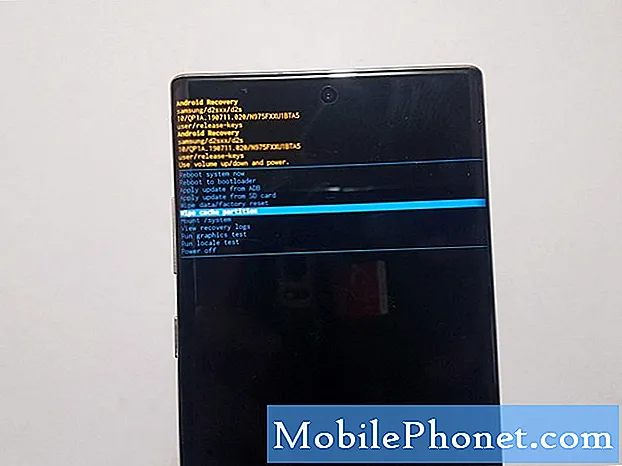
Tomēr viens no izplatītākajiem problēmu iesaldēšanas iemesliem tūlīt pēc atjaunināšanas ir slikta sistēmas kešatmiņa. Šī kešatmiņa ir pagaidu failu kopa, ko bieži izmanto Android operētājsistēma. Dažreiz atjaunināšana var sabojāt šo kešatmiņu, kas galu galā var radīt problēmas. Lai pārliecinātos, ka sistēmas kešatmiņa ir labākajā formā, noteikti notīriet kešatmiņas nodalījumu.
Notīrīt lietotnes kešatmiņu un datus
Dažos gadījumos var būt vainojama atmiņas kļūme, kas saistīta ar lietotņu funkcijām. Ja šķiet, ka ierīce avarē tikai mēģinot izmantot vai ielādēt konkrētu lietotni, noteikti optimizējiet ierīci, veicot šīs darbības:
- Atveriet lietotni Iestatījumi.
- Pieskarieties vienumam Ierīces kopšana.
- Krāns Optimizēt tūlīt pogu.

Ja ierīces optimizēšana nedarbosies, varat arī novērst iespējamo atmiņas problēmu, lai notīrītu šīs lietotnes kešatmiņu un datus.
Salabojiet Samsung sasalšanu ar rūpnīcas atiestatīšanu
Ja šajā brīdī nekas nav izdevies, apsveriet iespēju veikt ierīces rūpnīcas atiestatīšanu. Tas ir visefektīvākais veids, kā novērst daudzas programmatūras problēmas Android ierīcēs, tāpēc, ja problēmas cēlonis ir programmatūras kļūme, visticamāk, noslaucot tālruni vai planšetdatoru un atjaunojot tā iestatījumus pēc noklusējuma.
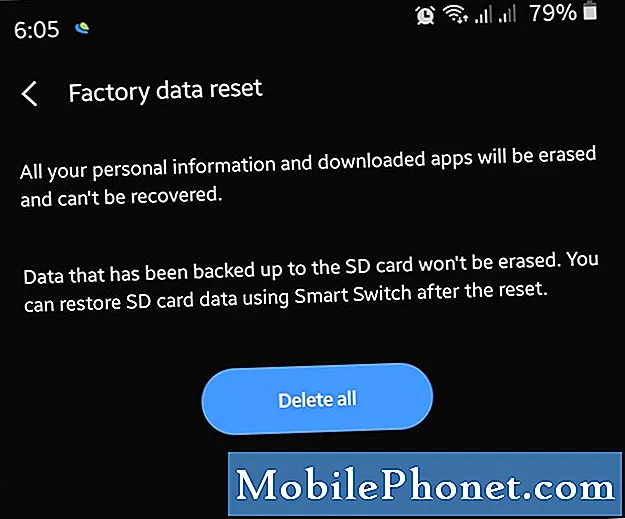
Uzziniet, kā atiestatīt Samsung rūpnīcu, pārbaudot šo ziņu.
Ieteiktie lasījumi:
- Kā bloķēt tālruņa numuru Samsung (Android 10)
- Kā notīrīt kešatmiņas nodalījumu Samsung (Android 10)
- Kā pārbaudīt Samsung lietotņu atjauninājumus (Android 10)
- Kā bloķēt surogātpastu un robo zvanus uz Samsung (Android 10)
Saņemiet palīdzību no mums
Vai jums ir problēmas ar tālruni? Sazinieties ar mums, izmantojot šo veidlapu. Mēs centīsimies palīdzēt. Mēs arī veidojam videoklipus tiem, kas vēlas izpildīt vizuālās instrukcijas. Apmeklējiet mūsu TheDroidGuy Youtube kanālu, lai iegūtu problēmu novēršanu.


